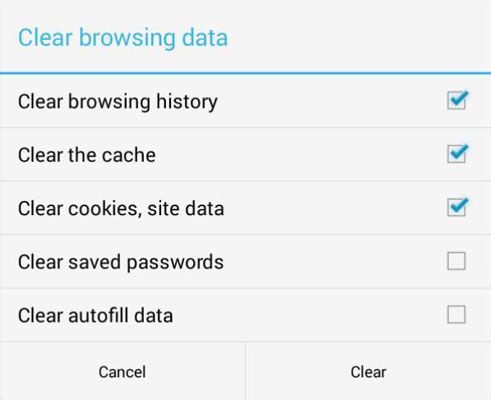La configuración de privacidad para su navegador pestaña 4 de rincón
Los usuarios de Internet no pueden esperar tener completa y total privacidad- incluso si mantiene su propia ficha 4 NOOK clara, sus peticiones a los motores de búsqueda y proveedores de Internet están todos registrados rutinariamente o registrados o se indique lo contrario.
Usted puede hacer algunas cosas para proteger su privacidad en su propio dispositivo, sin embargo. Chrome de Google (y otros navegadores) le permite limpiar las trazas locales de sus viajes por Internet.
Así es como para limpiar dentro de Chrome:
Toque el icono Web en la pantalla de inicio.
También puede tocar el icono de Chrome en el menú Aplicaciones o cualquier acceso directo que puede haber creado para Chrome.
Toque en el icono Menú en la esquina superior derecha.
Pulse Configuración.
En la sección Avanzado, toque Privacidad.
Toque Eliminar datos de navegación en la parte superior derecha.
Se abre un menú.
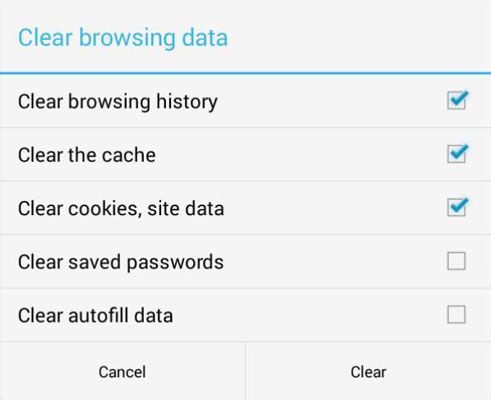
Pulse en una marca de verificación en las opciones de privacidad que desea activar:
Borrar historial de navegación. Borra las direcciones web de todas las páginas que ha visitado.
Borrar la caché. los cache almacenado de las páginas web que ha visitado o direcciones que ha introducido.
Borrar cookies, datos del sitio. Muchos sitios web, especialmente aquellos con la esperanza de vender algo, dejar atrás un pequeño archivo conocido como cookie. La cookie podría indicar, " Este usuario ha estado aquí antes y visitado las siguientes páginas de este sitio ". O la cookie podría decir: " Este visitante es un usuario registrado y se le concede acceso completo ".
Borrar contraseñas guardadas. Puedes dejar contraseñas pista Chrome que utiliza para ciertos sitios en Internet- verá un mensaje en pantalla desde el navegador le preguntará si desea que haga. Añadir una marca de verificación para borrar de la memoria.
Borrar datos Autocompletar. El navegador puede realizar un seguimiento de ciertos campos comunes para formularios en línea: su nombre y dirección, por ejemplo. Pulse en una marca de verificación para borrar las respuestas.
Toque Borrar para zap la información.
Cierre todas las páginas web abiertas actualmente en Chrome que no desee visibles después de eliminar el historial y caché.
Sobre el autor
 Personalización de la configuración del navegador con su iphone 5 y safari
Personalización de la configuración del navegador con su iphone 5 y safari El conseguir en el Internet con el iPhone es muy fácil usando sus capacidades Wi-Fi o 3G / 4G LTE. Una vez que estés en línea, el navegador incluido, Safari, es su boleto a un amplio mundo de la información, el entretenimiento, la educación, y…
 Cómo especificar la configuración de Safari en tu iPhone
Cómo especificar la configuración de Safari en tu iPhone iPhones utilizan el navegador web Safari para acceder a Internet. Safari en el iPhone tiene un grupo de configuraciones estándar que se pueden ajustar, si lo desea. Por ejemplo, es posible que desee tomar dolores para proteger su privacidad y…
 Cómo ver Historial web página en su iphone
Cómo ver Historial web página en su iphone La característica de la historia de su iPhone hace un seguimiento de las páginas Web que ha visitado recientemente. Para volver a una página Web reciente, sobre todo si no marcarlo, pulse el icono de Favoritos, pulse en Historia, y luego toque el…
 Ajustes safari inteligentes en tu iphone
Ajustes safari inteligentes en tu iphone Usted puede proteger su privacidad a través de ajustes en tu iPhone. Junto con la abundancia de riquezas se encuentran en Internet son lugares en el ciberespacio donde te molesten. Es posible que desee tomar dolores para proteger su privacidad y…
 Conceptos básicos de los controles cromados y configuración de la tableta Nexus 7
Conceptos básicos de los controles cromados y configuración de la tableta Nexus 7 Se puede pasar todo el día vagando pantallas tristes que cuentan con configuraciones y opciones del cromo de aplicaciones para la tableta Nexus 7. Ese día puede ser especial para usted, cuando usted no tiene absolutamente nada más que hacer.…
 Cómo utilizar marcadores de Internet y las pestañas en la tableta Nexus 7
Cómo utilizar marcadores de Internet y las pestañas en la tableta Nexus 7 La tableta Nexus 7 incluye características que le permiten guardar las páginas web y ver varias páginas web al mismo tiempo, al igual que los navegadores de computadoras de escritorio.Cómo utilizar marcadores en la tableta Nexus 7Marcadores son…
 Cómo configurar la privacidad y la seguridad web en la tableta Nook
Cómo configurar la privacidad y la seguridad web en la tableta Nook Por el bien de su propia confidencialidad, por favor, preste atención a la configuración de privacidad y seguridad de su NOOK Tablet. La configuración de privacidad que permiten páginas web claras, las cookies y el historial almacenados en un…
 Configuración de los ajustes de contenido en su ficha 4 rincón
Configuración de los ajustes de contenido en su ficha 4 rincón Chrome en tu Galaxy Tab 4 NOOK le permite realizar ajustes en la configuración del contenido. Para llegar a la página en la que puede realizar estos ajustes, haga lo siguiente:Toque el icono Web en la pantalla de inicio.O pulse el icono de Chrome…
 Borrado de historial del navegador pestaña 4 de rincón
Borrado de historial del navegador pestaña 4 de rincón Usted puede consultar su historial de navegación web en el Galaxy Tab 4 NOOK al igual que usted puede al navegar desde un ordenador portátil o de escritorio. Puede borrar la lista Historial en su Tab 4 NOOK con bastante facilidad. Así es…
 Navegación por Internet desde tu ficha 4 rincón
Navegación por Internet desde tu ficha 4 rincón Usted necesita una señal Wi-Fi activa para utilizar Internet desde su tableta. Sin ella, su navegador se carga, pero no va a navegar. El ir a la Internet desde la ficha 4 NOOK es muy parecido a hacer el mismo viaje desde una computadora de…
 La firma en Chrome desde su ficha 4 rincón
La firma en Chrome desde su ficha 4 rincón Una ventaja de utilizar el navegador Chrome en su Tab 4 NOOK es su capacidad para sincronizar entre todos los dispositivos que se adhieren a la misma cuenta: ordenadores de sobremesa, portátiles, tablets, smartphones incluidos.Esto es lo que sucede…
 Cómo utilizar la aplicación navegador web en su teléfono Android
Cómo utilizar la aplicación navegador web en su teléfono Android Su teléfono Android cuenta con una aplicación de navegación web. La acción aplicación Android es propio navegador web de Google Chrome. El teléfono puede utilizar otra aplicación de navegador web. Los nombres comunes para esa aplicación…